

بقلم Adela D. Louie, ، آخر تحديث: May 6, 2022
من الضروري حقًا حذف التطبيقات الموجودة على جهازك المحمول حتى تتمكن من إفساح المجال لتثبيت التطبيقات الأخرى التي تحتاجها. في هذه المقالة ، سنناقش كيفية حذف تطبيقات iPhone 7 plus خاصة إذا واجهت بعض الصعوبة في القيام بذلك بعد تحديث iOS معين. عندما تقوم بتعظيم سعة تخزين جهازك ، سيكون من الصعب حقًا التنقل داخل واجهته. تميل إلى التباطؤ والتأخر أيضًا ، وهذا سيكون مزعجًا بالتأكيد.
أحد العلاجات التي يمكنك القيام بها هو حذف التطبيقات من iPhone أو على أي جهاز لديك. يمكنك الآن التخلي عن تلك التي لا تستخدمها كثيرًا لأنها ستأخذ فقط المساحة الموجودة على هاتفك والتي كان من المفترض أن تستخدمها للتطبيقات الأخرى التي تحتاجها حقًا.
في نهاية المقال ، إذا كنت غير قادر على حذف التطبيقات من جهاز iPhone الخاص بك، ستكون قادرًا على الحصول على بعض الأفكار حول كيفية القيام بذلك حذف التطبيقات على iPhonو7 زائد باستخدام بعض الطرق التي يمكنك تعلمها بشكل أساسي من خلال استخدام جهاز iPhone الخاص بك بالإضافة إلى بعض الأدوات التي يمكنك استخدامها لجعله أكثر إنتاجية وكفاءة وملاءمة.
الجزء 1. ما هي الطرق التي يمكننا استخدامها لحذف التطبيقات على iPhone 7 Plus؟الجزء 2. كيفية حذف التطبيقات على iPhone 7 Plus أسهل؟الجزء 3. لتلخيص كل شيء
في الجزء الأول من هذه المقالة ، سنتحدث جيدًا عن بعض الطرق الموثوقة التي يمكنك استخدامها لحذف التطبيقات من اي فون 7 زائد. دعونا نبدأ في معرفة ماهية هذه الأساليب وكيف يمكن أن تساعدنا في حذف التطبيقات.
هناك طريقة يمكنك من خلالها حذف التطبيقات على iPhone 7 plus بمجرد الوصول إلى الشاشة "الرئيسية" لجهاز iPhone الخاص بك أو استخدامها. لا يُنصح بذلك في حالة رغبتك في حذف جميع التطبيقات الموجودة على هاتفك ، ولكن يمكنك القيام بذلك واحدًا تلو الآخر. يعتمد الوقت الذي ستحتاجه لتنفيذ هذه الطريقة على عدد التطبيقات الموجودة على جهازك.
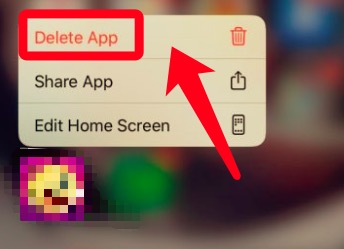
ثم هناك تذهب! كل ما عليك فعله هو تكرار نفس العملية لجميع التطبيقات التي لديك وعليك القيام بذلك واحدًا تلو الآخر حتى تقوم بحذف كل ما تريد حذفه.
يمكنك أيضًا استخدام تطبيق "الإعدادات" إذا أردت حذف التطبيقات على iPhone 7 plus. ومع ذلك ، إذا وجدت الطريقة الأولى صعبة وتستغرق وقتًا طويلاً ، فستستغرق هذه الطريقة وقتًا أطول من الطريقة الأولى التي تمت مناقشتها.
يجب عليك تكرار نفس العمليات في حالة رغبتك في حذف ليس فقط تطبيق واحد ولكن يمكن أن تكون جميع التطبيقات الموجودة على جهاز iPhone 7 plus أو أي طراز iPhone.
الطريقة الثالثة هي طريقة أسهل وأسرع مقارنة بالطريقتين المذكورتين أعلاه. في حالة رغبتك في حذف كل شيء ، يمكنك فقط إعادة ضبط المصنع وتكون قد انتهيت! في حال قررت القيام بذلك ، عليك أن تتذكر أن الاحتفاظ بنسخة احتياطية هو أفضل شيء تفعله أولاً حتى لا تندم على أي شيء في المستقبل. إنه يعمل أيضًا إذا كنت تريد ذلك حذف التطبيقات من iPhone 7.
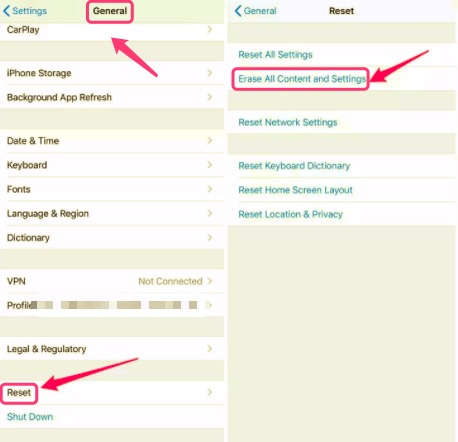
تستغرق هذه العملية عادةً من خمس إلى عشر دقائق. هذه واحدة من أسرع الطرق وأسهلها عليك فقط التأكد من أنك قمت بعمل نسخة احتياطية فقط في حال ندمت على القيام بهذا الإجراء.
الآن بعد أن شاركنا معك بعض الطرق التي يمكنك استخدامها لحذف التطبيقات من iPhone 7 plus ، سنشارك الآن أداة يمكنك استخدامها للقيام بذلك بكفاءة أكبر. هل سمعت عن منظفات iPhone؟ يوجد الكثير منهم في السوق ولكن ليس بإمكان جميعهم تحسين الأداء الذي سنقدمه لك ، منظف فون دوغ فون.
يمكن أن يقوم منظف iPhone هذا بكل الأشياء التي ذكرناها في الجزء الأخير في غضون بضع دقائق! منظف iPhone هذا متوافق مع جميع أجهزة iDevices بالإضافة إلى أجهزة كمبيوتر Windows و Mac. لدى FoneDog iPhone Cleaner الكثير لتقدمه لمستخدميه ، دعونا نلقي نظرة على هذه الميزات.
للبدء ، بالطبع ، من الضروري تنزيل FoneDog iPhone Cleaner والبدء في تثبيته على جهاز الكمبيوتر الخاص بك. بمجرد اكتمال التثبيت ونجاحه ، يمكنك الآن تسجيل الدخول باستخدام رمز التسجيل وكذلك البريد الإلكتروني الذي تم إعطاؤه لك أثناء الجزء الأول من التسجيل.
باستخدام الكابل الخاص بك ، يجب عليك توصيل جهاز iPhone 7 Plus بجهاز الكمبيوتر الخاص بك ولا تنس النقر فوق "الثقة"لتتمكن من إنشاء اتصال. ثم اضغط على "المسح السريع"لبدء فحص ملفات جهاز iPhone 7 plus ، وكنتيجة للمسح سترى تفاصيل جهاز iPhone 7 plus ، إذا كنت تريد معرفة المزيد من التفاصيل ، فانقر"المزيد من المعلومات".

الآن بعد أن أصبح لدينا فهم موجز لما هو FoneDog iPhone Cleaner ، علينا الآن أن نكون على دراية بالخطوات التي نحتاج إلى اتباعها حتى نتمكن من حذف التطبيقات على iPhone 7 plus.
لحذف التطبيقات من iPhone 7 plus ، يجب عليك:
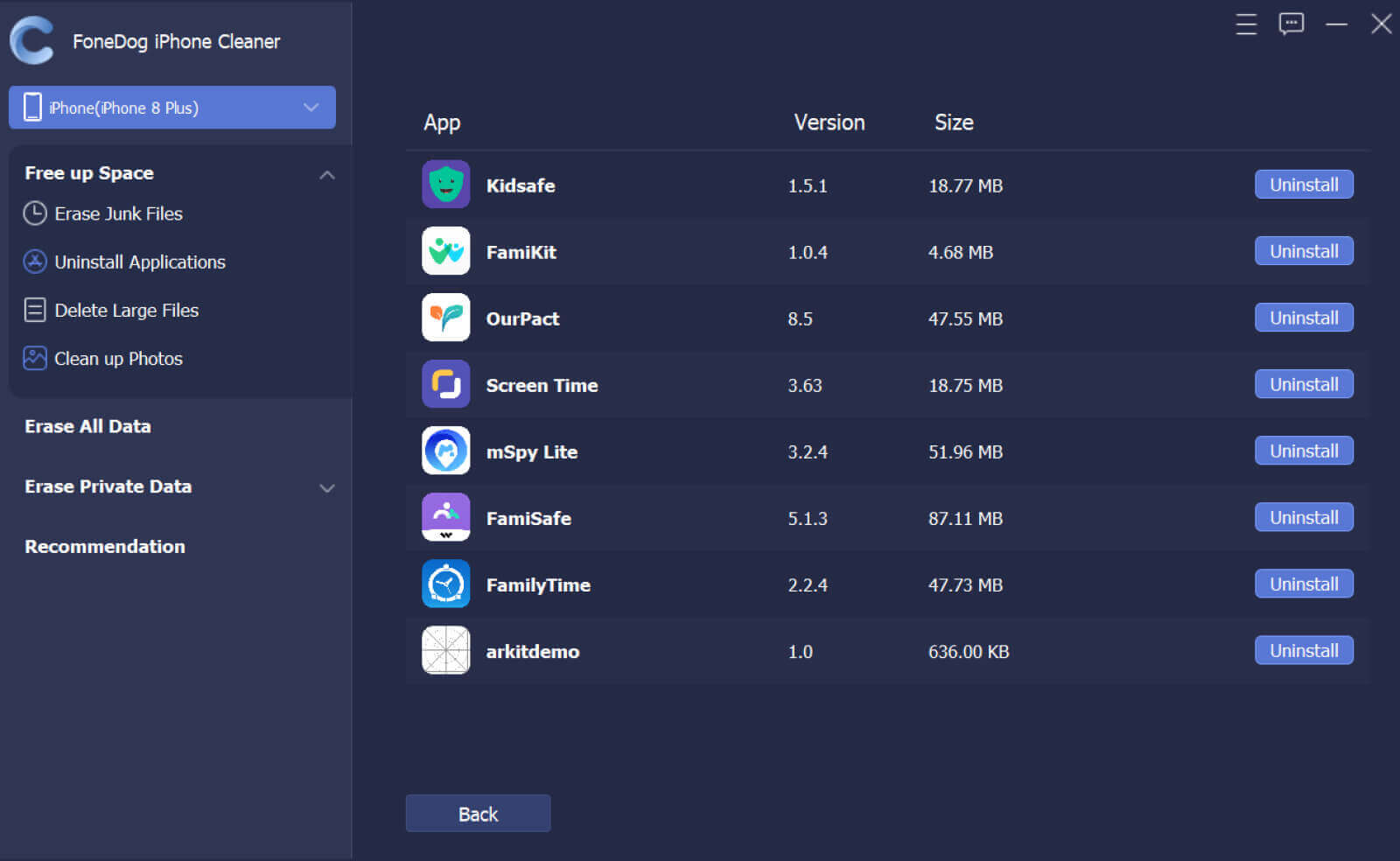
الناس اقرأ أيضا[محلول] لماذا لا يمكنني حذف التطبيقات على iPhone الخاص بي؟أحدث دليل حول كيفية حذف تطبيقات iMessage
من المعتاد أن نواجه بعض الثغرات بعد إجراء تحديث في الأنظمة الداخلية لهواتفنا. وفقا للبعض ، من الصعب حذف التطبيقات على iPhone 7 plus منذ أن قاموا بتحديث أجهزتهم. سيكون من المتاعب إذا لم تتمكن من حذف تطبيق على جهاز iPhone الخاص بك خاصة إذا كنت لا تستخدمه كثيرًا ، وتحتاج إلى تطبيق جديد لتثبيته ولكن ليس لديك مساحة كافية.
حسنًا ، نأمل أنه إذا واجهت هذه المشكلة في أي وقت ، فيمكنك استخدام جميع الأشياء التي تمت مناقشتها أعلاه لتتمكن من حذف التطبيقات على iPhone 7 plus وتثبيت التطبيقات التي تحتاجها بشدة. قبل الخضوع لجميع الطرق المذكورة أعلاه ، يجب أن تتأكد من الاحتفاظ بنسخة احتياطية في حالة احتياجك إليها في المستقبل. أيضًا ، إذا كنت تبحث عن أفضل شريك ، يمكنك دائمًا المحاولة منظف فون دوغ فون، لن تحبطك أبدًا.
اترك تعليقا
تعليق
مقالات ساخنة
/
مثير للانتباهممل
/
بسيطصعبة
:شكرا لك! إليك اختياراتك
Excellent
:تقييم 4.8 / 5 (مرتكز على 78 التقييمات)